Connessione dell'interfaccia Ethernet
Questa sezione descrive come collegare un cavo interfaccia Ethernet alla porta Ethernet.
Se si utilizza un cavo di interfaccia Ethernet che supporta 1000BASE-T, impostare [Velocità Ethernet] su [Selez.auto: Abilita 1Gbps] in [Impostazioni interfaccia] in [Impostazioni di Sistema].
![]()
Utilizzare i seguenti cavi Ethernet.
Se si utilizza 100BASE-TX/10BASE-T:
Cavo UTP (Unshielded Twisted Pair) o cavo STP (Shielded Twisted Pair) di categoria 5 o superiore
Se si utilizza 1000BASE-T:
Cavo UTP (Unshielded Twisted Pair Cable) o cavo STP (Shielded Twisted Pair Cable) di categoria 5e o superiore
Se si utilizza IPv6, impostare [Protocollo attivo] su [Attivo] in [Impost. interfaccia] in [Impostazioni di Sistema]. IPv6 non è attivo per impostazione di fabbrica. Quando IPv6 viene attivato, viene impostato in modo automatico un indirizzo link-local.
Per utilizzare IPv6, consultare il proprio amministratore di rete.
![]() Accertarsi che l'interruttore di alimentazione principale della macchina sia spento.
Accertarsi che l'interruttore di alimentazione principale della macchina sia spento.
![]() Collegare il cavo interfaccia Ethernet alla porta Ethernet.
Collegare il cavo interfaccia Ethernet alla porta Ethernet.
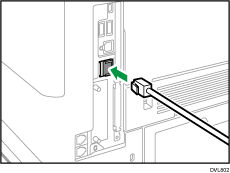
![]() Collegare l'altra estremità del cavo di interfaccia Ethernet ad un dispositivo di connessione di rete, come un hub.
Collegare l'altra estremità del cavo di interfaccia Ethernet ad un dispositivo di connessione di rete, come un hub.
![]() Accendere l'interruttore di alimentazione principale della macchina.
Accendere l'interruttore di alimentazione principale della macchina.
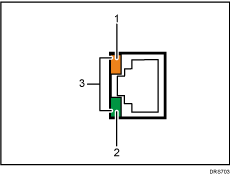
Indicatore (arancione)
Quando è in funzione 100BASE-TX, il LED di colore arancione è acceso.
Indicatore (verde)
Quando è in funzione 10BASE-T, il LED di colore verde è acceso.
Indicatori (arancione e verde)
I LED sono entrambi accesi quando è in funzione la trasmissione 1000BASE-T.
![]()
Quando è abilitata la modalità Risparmio energia, i LED possono non accendersi.
Ottenere in automatico un indirizzo IP (DHCP IPv4)
Per impostazione di fabbrica la macchina è impostata per ottenere automaticamente un indirizzo IP.
![]() Premere [Home] (
Premere [Home] ( ) nella parte inferiore centrale dello schermo.
) nella parte inferiore centrale dello schermo.
![]() Far scorrere la schermata verso sinistra, quindi premere l'icona [Strumenti utente] (
Far scorrere la schermata verso sinistra, quindi premere l'icona [Strumenti utente] (![]() ).
).
![]() Premere [Funzioni macchina].
Premere [Funzioni macchina].

![]() Premere [Impostazioni di Sistema].
Premere [Impostazioni di Sistema].
![]() Premere la scheda [Impost. interfaccia].
Premere la scheda [Impost. interfaccia].
![]() Premere [Rete].
Premere [Rete].
![]() Premere [Indirizzo IPv4 macchina].
Premere [Indirizzo IPv4 macchina].
![]() Premere [Auto ottieni (DHCP)].
Premere [Auto ottieni (DHCP)].
![]() Premere [OK].
Premere [OK].
Specificare un indirizzo IP (IPv4)
![]() Premere [Home] (
Premere [Home] ( ) nella parte inferiore centrale dello schermo.
) nella parte inferiore centrale dello schermo.
![]() Far scorrere la schermata verso sinistra, quindi premere l'icona [Strumenti utente] (
Far scorrere la schermata verso sinistra, quindi premere l'icona [Strumenti utente] (![]() ).
).
![]() Premere [Funzioni macchina].
Premere [Funzioni macchina].

![]() Premere [Impostazioni di Sistema].
Premere [Impostazioni di Sistema].
![]() Premere la scheda [Impost. interfaccia].
Premere la scheda [Impost. interfaccia].
![]() Premere [Rete].
Premere [Rete].
![]() Premere [Indirizzo IPv4 macchina].
Premere [Indirizzo IPv4 macchina].
![]() Premere [Specifica].
Premere [Specifica].
![]() Premere [Cambia] accanto a [Indirizzo IPv4 macchina], quindi inserire l'indirizzo IP.
Premere [Cambia] accanto a [Indirizzo IPv4 macchina], quindi inserire l'indirizzo IP.
Dopo aver completato l'inserimento dell'indirizzo IP, premere [ ].
].
![]() Premere [OK].
Premere [OK].
![]() Premere [Cambia] accanto a [Maschera sottorete], quindi inserire la maschera di sottorete.
Premere [Cambia] accanto a [Maschera sottorete], quindi inserire la maschera di sottorete.
Dopo aver completato l'inserimento della maschera di sottorete, premere [ ].
].
![]() Premere [OK].
Premere [OK].
![]() Premere [Indir.gateway IPv4] e inserire l'indirizzo gateway.
Premere [Indir.gateway IPv4] e inserire l'indirizzo gateway.
![]() Premere [OK].
Premere [OK].
